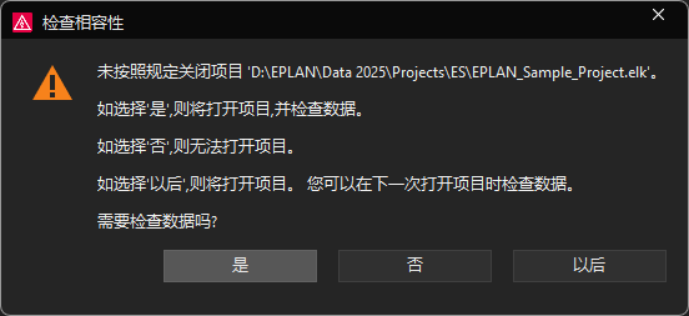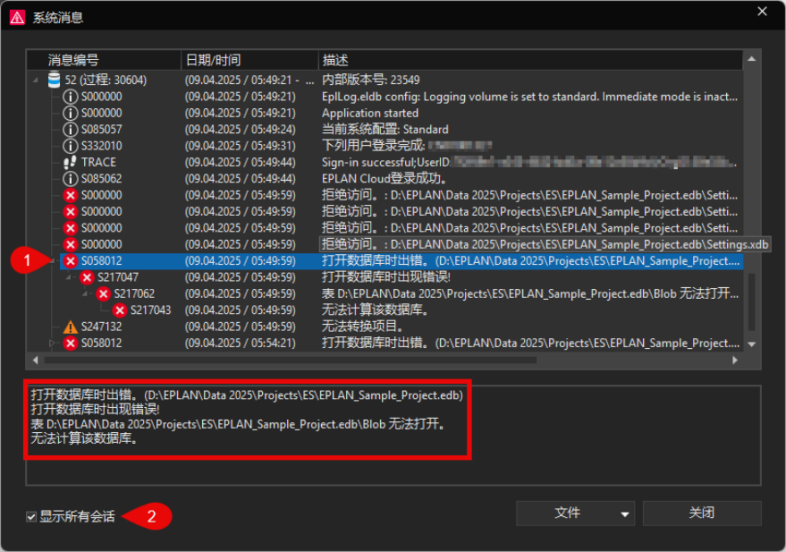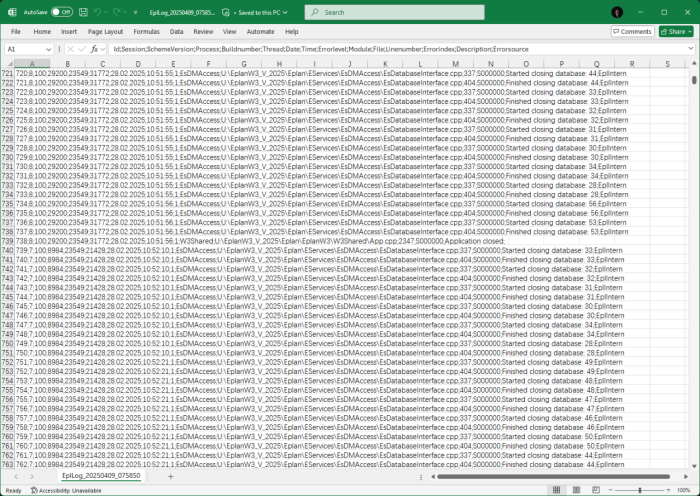简而言之,错误弹窗可分为以下几类:[提示]、[警告]、[错误]。
在弹窗窗口中,会显示一个醒目的图标,用于提醒用户当前弹窗信息的级别,并指示应如何优先处理它。
![]()
[提示],图标呈现为白色圆圈内含叹号,级别最低,用于提示用户需进行相应操作。通常,这些操作不会对Eplan项目数据产生实质性影响。
提示窗口示例:
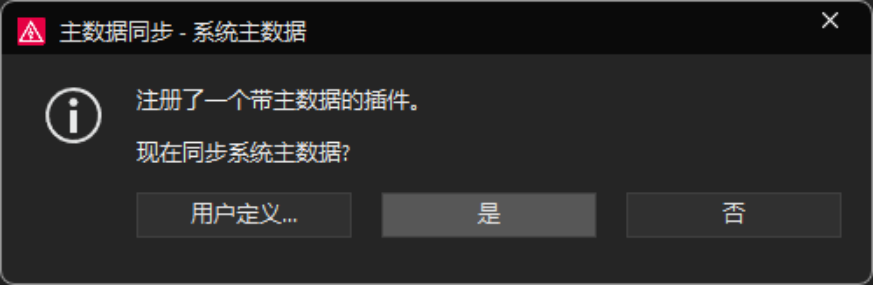
![]()
[警告],图标为黄色三角形内含感叹号,级别较高,提示用户需立即关注。此标志表明当前存在潜在风险,若不及时处理,可能会导致Eplan项目数据出现异常。
提示窗口示例:
[错误],图标为红色圆圈中带有一个叉号,表示最高级别的错误。当此图标出现时,Eplan的某些功能已无法正常运行,必须立即进行处理。此时,Eplan项目数据可能已经存在错误,或者发生了数据丢失的情况。
提示窗口示例:
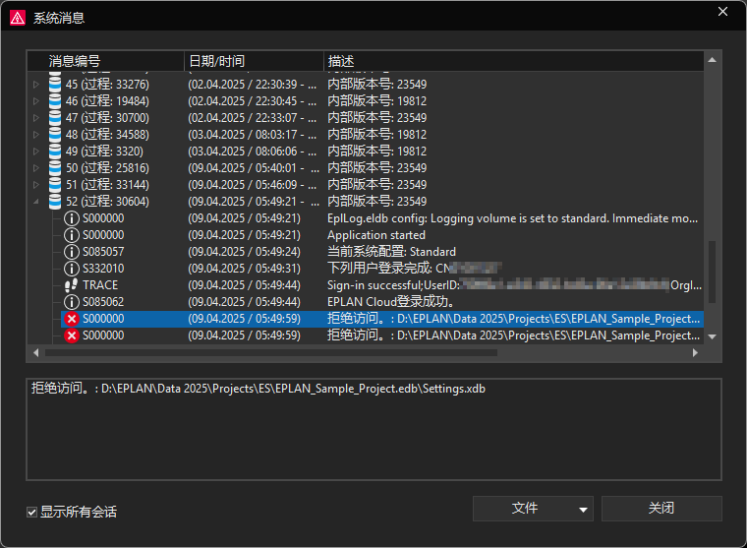
1.2. 如何打开和查看[系统消息]?
当软件处于可打开状态时,有如下两种方法可以快速查看系统消息:
直接点击系统消息图标
-
当软件出现警告及以上级别的错误时,系统消息图标会显示在屏幕的右下角。
-
只需用鼠标点击该图标,即可打开系统消息窗口。
进入系统消息菜单
-
点击菜单:[文件] → [附加] → [系统消息],然后点击按钮 [系统消息]
1.3. [系统消息] 窗口如何查看?
在系统消息窗口中,点击错误记录即可查看详细的错误信息。
勾选 [显示所有会话] 选项,即可查看之前的历史记录。
1.4. 当软件无法正常启动时,如何查看日志文件?
如果软件无法启动,您也可以查看Eplan日志,即系统消息的文字版本。
打开以下文件夹: C:\Users\Public\EPLAN\[当前产品平台]
-
如果安装的软件是Eplan Electric P8, 则其路径为: C:\Users\Public\EPLAN\Electric P8
-
如果安装的软件是Eplan Pro Panel独立版, 则其路径为:C:\Users\Public\EPLAN\Pro Panel
在该文件夹中, 找到文件EplLog.eldb双击即可将其自动导出, 并转化为csv格式的软件日志。
CSV文件内容示例如下:
面对繁杂的信息,我们该如何进行有效分析呢?
软件都无法打开了, 还分析个啥,赶紧联系客服寻求帮助吧!